Installation d’Ethnos
A lire avant l’installation
Avant toute installation du logiciel Ethnos pour Windows, veuillez lire attentivement la licence d’utilisation.
Si vous ne souhaitez pas accepter les termes de la licence SOFT CONCEPT, vous pouvez nous renvoyer le coffret avec l’intégralité de son contenu.
Vous devez alors détruire toutes les copies du produit logiciel encore en votre possession.
Avant de procéder à l’installation, veuillez remplir et nous retourner le contrat de maintenance du logiciel.
Nous vous conseillons également de vérifier :
• la compatibilité de votre configuration.
Vous devez en particulier utiliser Ethnos avec Windows® 8, Seven, Vista, XP Pro ou des versions ultérieures compatibles. Le logiciel n’a pas été testé pour d’autres systèmes d’exploitation ou interfaces graphiques.
Configuration minimale conseillée
Ethnos fonctionne sous Windows 8, Seven, Vista et XP Pro.
Un poste acheté neuf ces 5 dernières années doit disposer de ressources suffisantes pour faire fonctionner le logiciel, s’il reste au moins 1 Go d’espace libre sur le disque dur.
Pour votre confort, nous vous conseillons d’équiper votre ordinateur d’une mémoire vive (RAM) suffisante, c’est-à-dire 4 Go sous Windows 8/Seven, 3 Go sous Windows Vista, et 2 Go sous Windows XP Pro.
L’équipement standard d’un ordinateur sous Windows est supposé disponible (écran, souris, clavier, connexion et navigateur internet, etc.).
Les copies de sauvegarde du CD-Rom d’installation sont autorisées. Toutefois nous vous conseillons plutôt de télécharger les dernières versions de nos logiciels sur notre site internet, si vous avez souscrit le contrat de maintenance. Vous aurez ainsi accès à toutes les mises à jour mineures comme majeures (nouvelles versions).
Généralités sur l’installation
Le logiciel s’installe localement sur l’ordinateur depuis lequel il va être lancé.
Le programme d’installation est un fichier MSI qui pourra être copié sur le poste local avant l’installation si le lecteur cédérom ou la connexion réseau ne sont pas rapides.
* Si vous disposez d’une licence Réseau ou Terminal Serveur il faut d’abord installer le service de protection sur l’ordinateur ou le serveur Windows prévu à cet effet.
* En cas de doute vous pouvez vérifier quelle est votre version au moyen du bon de livraison ou des fichiers livrés.
* Le logiciel doit être installé en mode Administrateur.
* Si vous disposez d’une version monoposte standard (sans dongle), le logiciel doit être activé depuis le profil de l’utilisateur final. Installation des licences Monoposte standard
Installation préalable du service pour les licences Réseau et Terminal Serveur
Le service est installé sur un ordinateur que l’on nomme « serveur » par abus de langage, mais qui n’est pas obligatoirement un serveur (cela reste conseillé pour la licence Terminal Serveur).
Le service est toujours démarré sur cet ordinateur. Le logiciel communique à chaque lancement avec ce service pour vérifier qu’il a l’autorisation d’être lancé.
* Lycées : vous disposez d’une licence Réseau.
Nous vous conseillons d’installer le service sur un poste Enseignant. Ce poste sera démarré à chaque fois que le logiciel sera utilisé, que ce soit sur le même poste ou sur un autre poste. Les postes doivent appartenir au même réseau informatique.
Voilà en résumé la procédure d’installation du service (et d’activation de la licence) :
• Copie des fichiers (Service et Licence) sur le poste « serveur » fonctionnant sous Windows.
• Activation de la Licence sur ce Serveur.
• Installation du Service sur ce Serveur.
• Vérification des droits sur ce Serveur (ports, accès internet, etc.).
• Installation du logiciel proprement dit sur cet ordinateur et/ou sur les autres ordinateurs.
Copie des fichiers Service et Licence
Le cédérom ou le DVD reçu contient un dossier \Soft-Concept\.
Ce dossier contient 5 fichiers placés dans un sous-dossier \Licence Réseau\.
Le dossier \Soft-Concept\ et son contenu doit être copié dans le dossier des documents partagés de l’ordinateur qui tient lieu de Serveur intranet.
Si ce Serveur dispose d’un dossier C:\ProgramData\, c’est dans ce dossier que la copie devra se faire. Vous obtenez C:\ProgramData\Soft-Concept.
Si le Serveur est un modèle plus ancien le dossier partagé pourra être placé dans C:\Users\Public\Documents Publics (par exemple).
* Vérifier que les droits Windows sont donnés pour tous les utilisateurs sur le dossier \Soft-Concept\ et ses sous-dossiers.
Activation de la licence sur le Serveur
Exécutez l’application Activation_Ethnos_Service.exe du dossier partagé
C:\ProgramData\Soft-Concept\Licence Réseau\.
• Choisissez dans la liste déroulante le logiciel à installer en licence Réseau.
* Il faut choisir la version exacte du logiciel à installer :
- la dernière version du logiciel se trouve au début de la liste,
- ne pas confondre Ethnos et Ethnos Web.
• Saisir le numéro de série qui correspond au logiciel choisi.
Ce numéro commence par une lettre et comprend 4 sections séparées par des tirets.
• Cliquez sur le bouton « Authentifiez le logiciel ».
• Cliquez sur le bouton « Mettre à jour votre licence ».
Le Serveur doit disposer d’une connexion internet afin de pouvoir s’enregistrer.
Une fois la licence enregistrée il n’est pas possible de l’installer sur un autre serveur, sauf si elle est d’abord désactivée sur ce Serveur.
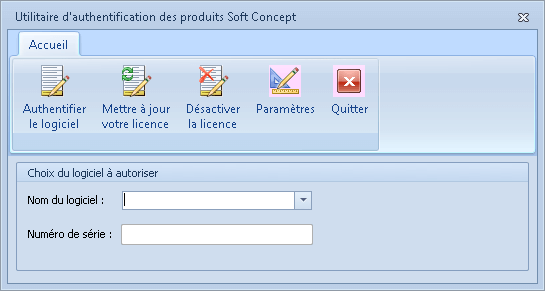
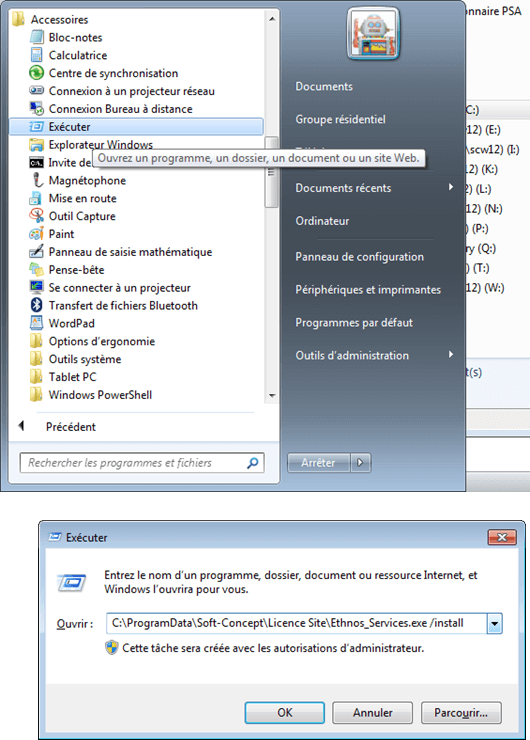
Installation du Service sur le Serveur
Exécutez l’application suivante avec le paramètre précisé :
Ethnos_Service.exe /install
Le fichier se trouve dans le dossier partagé du Serveur, probablement ici :
C:\ProgramData\Soft-Concept\Licence Réseau\
Pour exécuter le fichier avec sa ligne de commande, vous pouvez utiliser le programme « Exécuter » dans le menu « Démarrer » de Windows.
Choisir alors « Tous les programmes », « Accessoires » puis « Exécuter ».
* On peut aussi saisir Exécuter dans la barre de recherche de Windows.
Voilà à quoi doit ressembler la fenêtre d’exécution du programme :
* Si le chemin du fichier comporte des espaces, il faudra ajouter des guillemets avant C:\ et après Ethnos_Service.exe (l’espace et /install restent en dehors des guillemets).
* Le Service doit être installé avec les droits Administrateur.
Si l’outil « Exécuter » de votre Windows n’a pas des droits suffisants vous pouvez recopier la ligne de commande dans un fichier .bat et lancer ce fichier en mode Administrateur.
Une fois le Service installé vous pouvez le démarrer manuellement pour éviter de redémarrer (rebooter) le Serveur.
Pour cela choisissez « Outils d’Administration » puis « Services » dans le menu « Démarrer » ou dans le Panneau d’Administration.
* Le type de démarrage d’EthnosService doit être « Automatique ».
Vérification des droits
La communication entre les ordinateurs du réseau intranet et le Serveur va se faire via le port 7676 (TCP).
Ce port devra être autorisé dans le pare-feu de Windows.
Il est possible de changer ce port en modifiant la valeur 7676 du fichier type « Paramètres de configuration » « Ethnos_Services.ini » qui est présent dans le même dossier que l’application portant le même nom.
Installation du logiciel sur les autres ordinateurs
Lorsque le service est installé et que l’activation a été réalisée, on peut installer le logiciel.
* Reportez-vous au chapitre suivant pour installer le logiciel (installation silencieuse possible).
Installation du logiciel
Si vous disposez de la licence monoposte standard (activation par internet) alors le logiciel ne peut être installé et activé sur un profil utilisateur d’un ordinateur.
* Le logiciel devra être désactivé avant toute installation et activation sur une autre machine.
Si vous disposez de la licence Terminal Serveur, le logiciel n’est installé qu’une seule fois.
Les 2 autres licences permettent d’installer le logiciel sur autant d’ordinateurs que souhaité :
• En licence Dongle le logiciel ne peut être lancé que si le dongle est connecté à l’ordinateur.
(cette protection ne permet pas un lancement via session terminal serveur).
• En licence Réseau le logiciel vérifie qu’il a le droit d’être lancé. Si la licence permet un nombre limité n de lancements simultanés, le n+1ème lancement simultané sera refusé.
* Les licences Réseau et Terminal Serveur sont accordées pour un lieu géographique unique (même adresse) pour 1 entreprise, 1 université, 1 école, etc. dont les ordinateurs sont connectés au même réseau informatique (qui n’est pas un réseau intra ni internet).
Installation manuelle
Avant de lancer l’installation munissez-vous du nom ou de l’adresse IP intranet de l’ordinateur réseau sur lequel Ethnos_Service.exe est installé.
Ce nom vous sera demandé lorsque vous aurez choisi l’option d’installation « clé réseau » qui correspond à votre licence Réseau.
* En licence Réseau la seule protection disponible est la clé Réseau.
Au lancement, le programme d’installation vous propose de choisir votre langue d’installation puis vérifie les paramètres de Windows :
Après un clic sur « Suivant » il faudra lire soigneusement la licence avant de l’accepter.
Le programme d’installation vous demande maintenant de renseigner votre numéro de série et le nom de votre établissement.
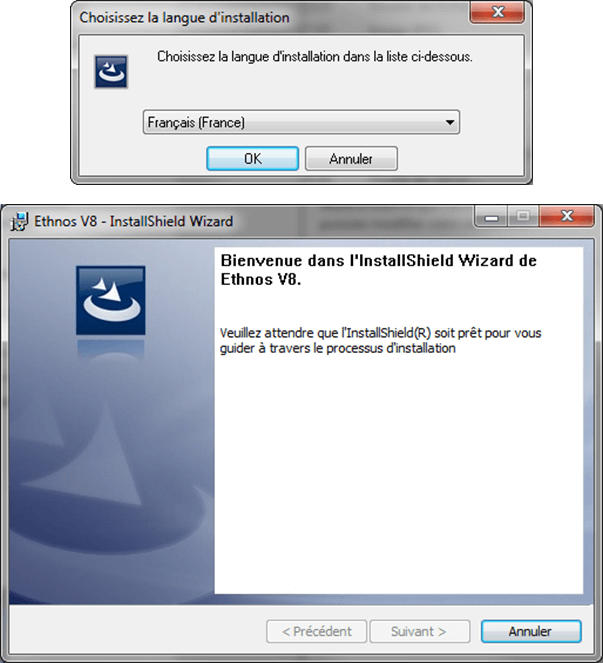
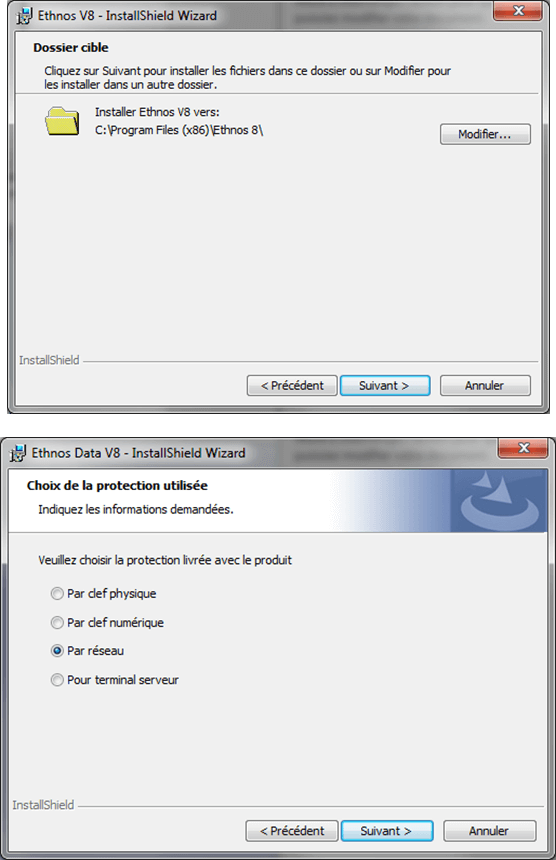
Installation manuelle
Le dossier d’installation du logiciel peut être modifié mais en général il n’y a pas de raison particulière pour le faire.
Le dossier des ressources doit être accessible par tous les utilisateurs de l’ordinateur qui auront le droit d’utiliser le logiciel.
Vous devrez ensuite confirmer la protection qui correspond à votre achat.
Attention le logiciel ne se lancera pas si vous choisissez une autre protection.
Tout est prêt maintenant pour lancer l’installation en cliquant sur "Installer".
Le programme d’installation crée un raccourci sur le bureau de l’ordinateur.
Avant de quitter le mode Administrateur sous Windows merci de lancer une première fois le logiciel comme expliqué dans le chapitre suivant.
Obtention d’un fichier MSI à partir du fichier Setup.exe
Si vous disposez d’un fichier exécutable (de type Setup.exe) au lieu d’un fichier MSI, ce fichier exécutable va d’abord décompresser le programme d’installation au format standard Windows (type MSI) avant de le lancer automatiquement sur votre ordinateur.
Si pour des raisons techniques vous préférez installer directement le logiciel à partir du fichier MSI sans passer par le setup.exe, il est possible de le récupérer après le lancement du setup.exe même si l’installation n’est pas terminée.
Lorsque les écrans d’attente seront passés et que vous verrez le premier écran muni d’un bouton « Suivant » alors vous pourrez récupérer le fichier copié dans un dossier du type :
C:\Users\votre_nom_d_utilisateur\AppData\Local\Downloaded Installations\{dossier_créé_par_windows_ce_jour}\Ethnos V8.msi
Une fois ce fichier MSI copié ailleurs sur votre disque ou réseau vous pourrez simplement annuler et quitter l’installation courante.
Paramètres pour procéder à une installation silencieuse
Pour lancer l’installation du logiciel en mode silencieux vous avez besoin d’obtenir le MSI (cf chapitre précédent).
Lors d'une installation silencieuse il faut passer au MSI les paramètres qui sont d’habitude entrés normalement dans l'interface.
Ces paramètres sont :
• COMPANYNAME="votre société"
• USERNAME="le nom de l'utilisateur"
• ISX_SERIALNUM=" le numéro de série « xxxxxx-xxxxx-xxxx-xxxx »
• INSTALLDIR="répertoire d'installation".
INSTALLDIR est optionnel. S'il est omis c'est le répertoire par défaut qui est utilisé, ce qui est recommandé.
• RESSOURCES_DIR="répertoire des ressources d'Ethnos".
RESSOURCES_DIR est optionnel. S'il est omis c'est le répertoire par défaut qui est utilisé, ce qui est recommandé.
• PROTECT_TYPE="x"
x=1 pour la protection avec dongle
x=2 pour la protection simultanée
x=3 pour la protection réseau => cas des lycées.
x=4 pour la protection Terminal Serveur
Si PROTECT_TYPE est omis le choix "1" sera utilisé par défaut.
Dans le cas des licences Réseau / Terminal Serveur, où PROTECT_TYPE="3" / "4", il faut également renseigner :
• PROTECT_IP="adresse ip pour la protection réseau" (ou alors le nom de l’ordinateur)
• PROTECT_PORT="port utilisé " (7676 si vous ne souhaitez pas le modifier)
La méthode de passage de ces paramètres dépend du programme utilisé pour lancer le MSI.
Si par exemple on utilise msiexec de Microsoft on pourra utiliser la ligne de commande suivante :
msiexec /qn /i " C:\Installation\Ethnos V8.msi" COMPANYNAME="Soft-Concept" USERNAME="Pierre Dupont" ISX_SERIALNUM="E12345-12345-1234-1234" PROTECT_TYPE="3" PROTECT_IP="ip serveur" PROTECT_PORT="7676"
* Notez bien que lors d'une installation silencieuse avec msiexec, ce dernier doit être lancé en mode administrateur. Pour des raisons de sécurité il faut également entrer le chemin complet du fichier MSI.
Vérifier les droits utilisateurs
Le logiciel est configuré pour fonctionner correctement sur une majorité d’établissements. Des politiques locales de sécurité impactent parfois son fonctionnement et nous vous conseillons de vérifier les points suivants.
1er lancement du logiciel avec les droits Administrateur
Il est conseillé de procéder à un premier lancement des modules en mode Administrateur avant de tester le programme installé avec les droits Utilisateurs normaux.
Le raccourci lance le menu ci-contre.
Un test rapide du fonctionnement consiste à lancer et quitter ensuite les modules Paramétrage puis Traitement. Si aucun message d’erreur n’est apparu alors l’installation et les droits sont probablement corrects.
Un test en droits utilisateurs normaux est cependant conseillé avant de procéder à l’installation sur d’autres postes (s’il y a lieu).
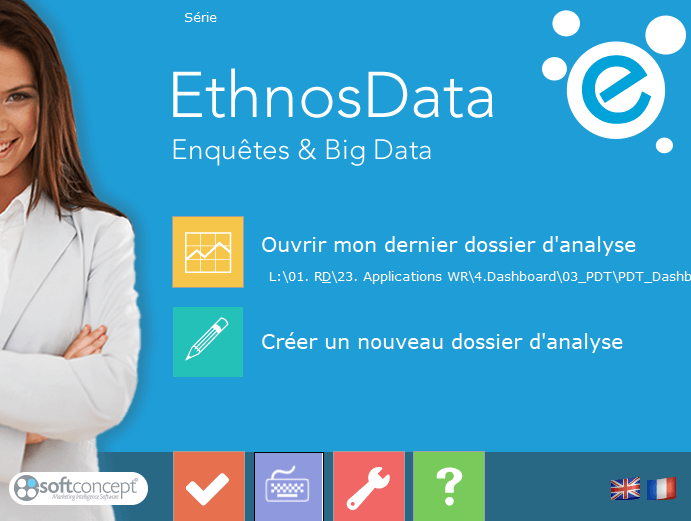
Autorisation du dossier C:\ProgramData
Par défaut l’ensemble des utilisateurs de Windows disposera des droits d’écriture, lecture et modification sur ce dossier et ses sous-dossiers.
Certaines politiques de sécurité peuvent empêcher le programme d’installation de donner ces droits, et dans ce cas il faudra les paramétrer manuellement sur le dossier et ses sous-dossiers.
A noter : si vous aviez déjà installé des versions précédentes de nos produits sur l’ordinateur alors le dossier Soft Concept\ et ses sous-dossiers se trouve probablement dans C:\Utilisateurs\Public\.